Dalam artikel ini, kami akan mengetahui cara menukar kata laluan standard pada penghala wifi Zyxel Keenetic dan menetapkan sendiri. Secara lalai, kata laluan untuk mengakses panel kawalan my.keenetic.net (192.168.1.1) adalah "Pentadbir". Kami juga akan membincangkan pilihan yang berbeza untuk menukar dan memulihkan kata laluan dan nama pengguna yang terlupa dari penghala Zyxel Keenetic atau menetapkan semula ke tetapan kilang sekiranya anda terlupa atau kehilangannya. Arahan itu universal untuk mana-mana model Zixel Kinetic - Lite, Start, 4G, Ultra, Giga, Omni
Bagaimana cara menukar kata laluan pada penghala Zyxel Keentic Lite, Start, 4G, Ultra, Giga, Omni?
Walaupun kosnya agak tinggi, penghala Zyxel Keenetic sangat popular bukan kerana ciri teknikalnya, tetapi kerana kebolehpercayaan penggunaan dan kestabilan sambungan Wi-Fi. Walau bagaimanapun, kesulitan timbul dengan mereka, yang sering dikaitkan bukan dengan pengoperasian peranti itu sendiri, tetapi dengan kealpaan pengguna.
Contohnya, jika anda terlupa kata laluan dan log masuk dari bahagian pentadbir penghala my.keenetic.net. Penyelesaian yang paling radikal adalah dengan tidak berusaha mengubah dan menetapkan sendiri, tetapi menetapkan semula kata laluan sepenuhnya untuk memulihkannya. Untuk melakukan ini, anda hanya perlu menggunakan butang "Reset" pada casing penghala. Ia perlu dijepit dan dipegang dalam keadaan ini selama kira-kira 10 saat. Selepas reboot, Zyxel Keenetic akan kembali ke tetapan kilang.

Tetapi harus diingat bahawa dengan penyelesaian seperti itu, semua konfigurasi akan hilang, dan >> anda harus menyambungkannya semula, seolah-olah anda baru membawanya dari kedai.
Bagaimana memulihkan kata laluan dari penghala Zyxel Keenetic?
Sekiranya penting bagi anda untuk menyimpan semua parameter rangkaian tanpa wayar, maka ada beberapa cara untuk mengetahui dan mendapatkan semula kata laluan dari panel pentadbir penghala. Pertama sekali, cuba gunakan log masuk dan kata laluan lalai standard, yang ditunjukkan pada pelekat pada casing. Sebagai peraturan, pada router Zyxel Keenetic yang sudah ketinggalan zaman, kata laluan adalah "Admin", dan kata laluan adalah "1234".

Walau bagaimanapun, dalam versi yang dikemas kini, maklumat ini tidak terdapat pada label.

Faktanya adalah bahawa dalam kes ini hanya sambungan wifi yang dilindungi, dan demi keamanan akses ke tetapan, kata sandi terpaksa diubah pada sambungan pertama, dan tidak mungkin untuk memulihkannya dengan cara ini.
Satu-satunya jalan keluar dalam kes ini adalah menetapkan semula sepenuhnya.
Bagaimana cara menukar kata laluan lalai pada penghala Zixel Kinetic?
Sekiranya anda belum kehilangan atau melupakan apa-apa, tetapi hanya ingin menukar kata laluan lalai untuk memasuki penghala, maka anda perlu log masuk terlebih dahulu di 192.168.1.1 atau my.keenetic.net. Oleh kerana hari ini terdapat dua versi panel admin dalam kehidupan seharian, dan anda juga boleh menukar kata laluan melalui telefon pintar, kami akan mempertimbangkan setiap kes secara berasingan.
Pemilik router Zyxel Keenetic dengan perisian lama perlu pergi ke bahagian "Tetapan - Pengguna". Sudah ada akaun pentadbir "admin". Anda boleh mengkliknya dan menukar kata laluan yang ada.
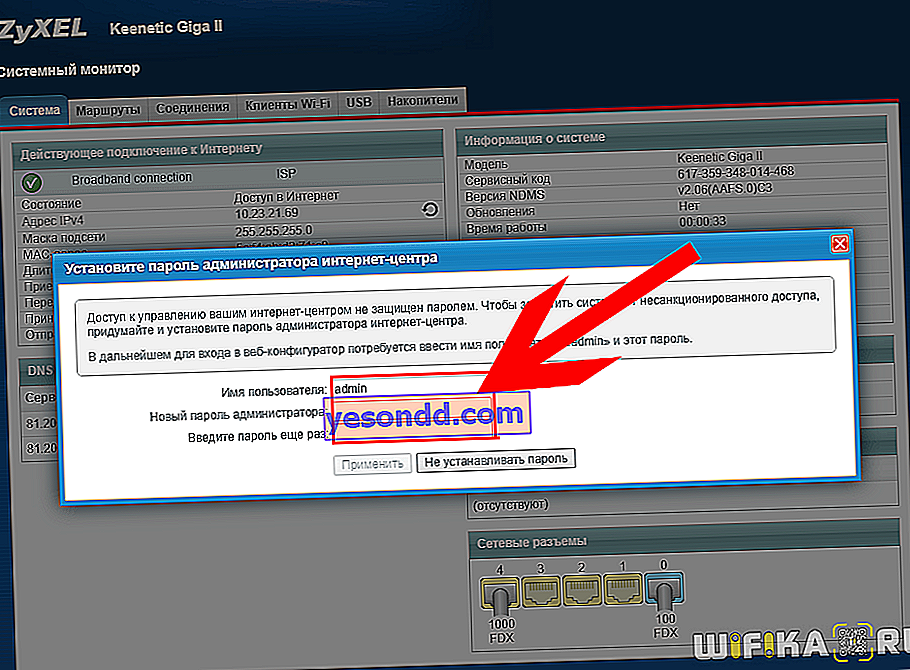
Atau anda secara amnya boleh membuat pentadbir baru dan memberikannya hak untuk bekerja dengan bahagian ini atau itu - dan anda akan mempunyai dua atau lebih dengan tahap akses yang berbeza.
Bagaimana saya menukar kata laluan pada penghala Kinetic baru?
Dalam versi baru antara muka web, yang tersedia hari ini untuk siri penghala Keenetic yang dikemas kini, kata laluan pentadbir diubah di bahagian "Pengguna dan Akses". Prinsip menetapkan kata laluan anda tidak berubah - klik pada ikon edit di seberang akaun "admin"
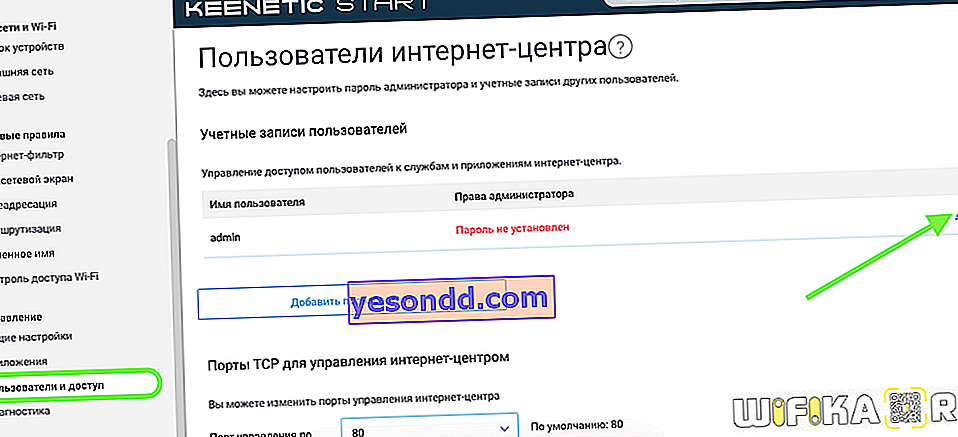
Dan kami menetapkan kata laluan untuknya, dan juga memberikan hak akses
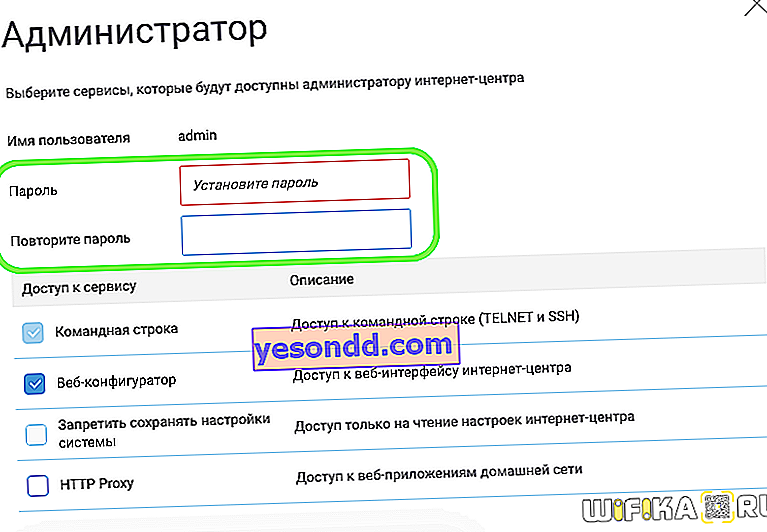
Di sini anda juga boleh memberikan pengguna baru dengan satu atau sekumpulan hak.
Menukar kata laluan untuk penghala melalui aplikasi mudah alih My.Keenetic
Mereka yang terbiasa mengurus rangkaian mereka dari jauh melalui telefon pintar harus pergi ke aplikasi My.Keenetic dan klik pada ikon tetapan
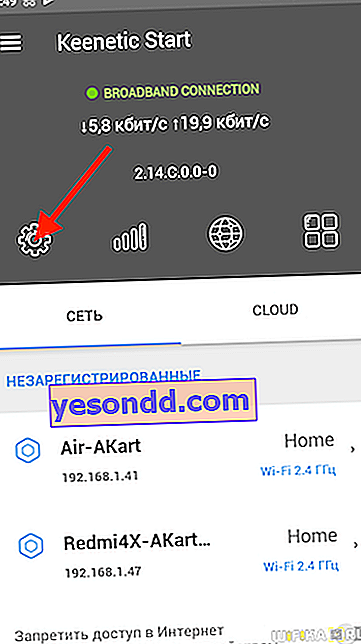
Seterusnya, pergi ke bahagian "Pengguna"
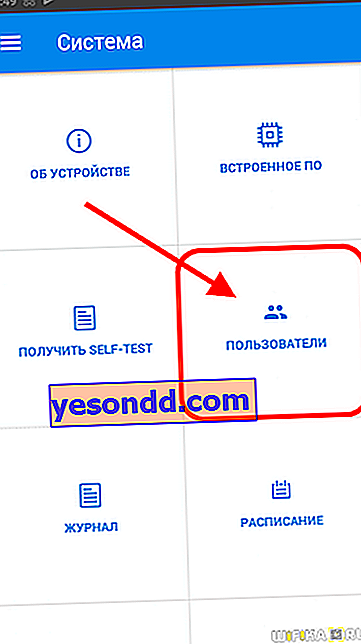
Dan klik pada nama akaun pentadbir - ADMIN, selepas itu kami menukar kata laluan lalai kepada anda sendiri
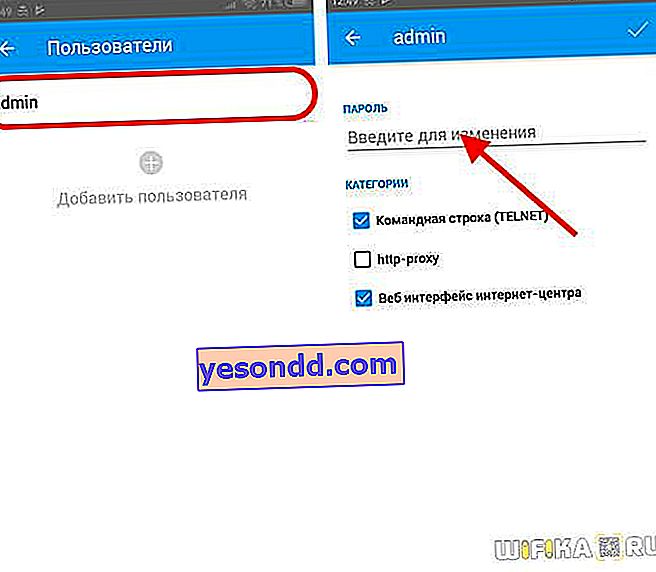
Bagaimana cara menukar kata laluan dari wifi pada penghala Zyxel Keenetic dan menetapkan sendiri?
Sekarang untuk menukar kata laluan dari Wi-Fi pada penghala Zyxel. Untuk mengenalinya atau memasang sendiri, pada versi firmware yang berbeza, anda juga perlu melalui jalan yang berbeza, jadi saya akan menunjukkan semuanya dengan teratur.
Zyxel Keenetic
Pada yang lama, pergi ke kategori "Rangkaian WiFi" dan beralih ke tab "Titik Akses" - ia disenaraikan di lajur "Kunci Rangkaian"
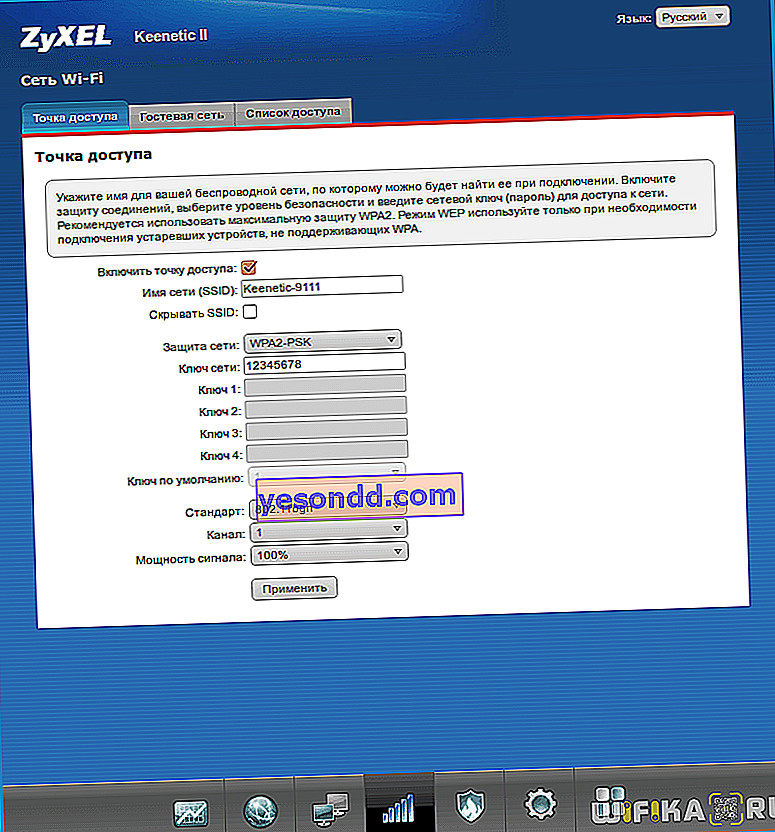
Keenetik
Dalam versi panel yang baru - kami mencari tajuk "Rangkaian rumah" dan di bidang "Kata Laluan" kami menuliskan nilai kami
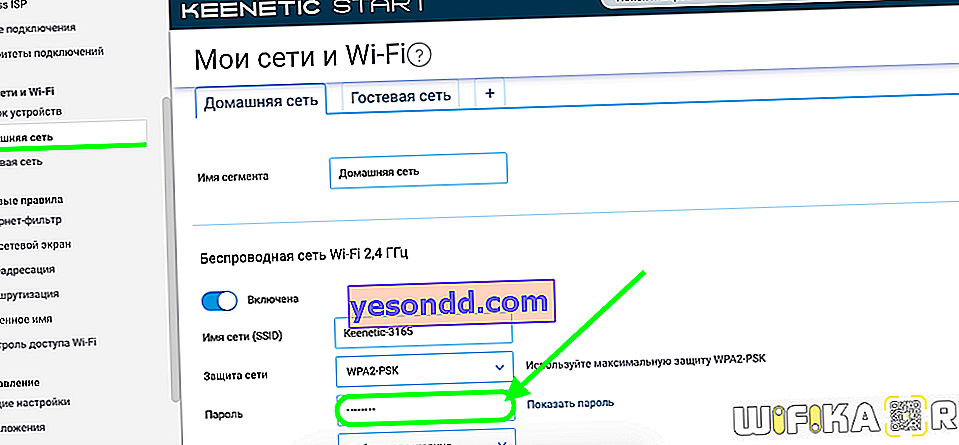
Dari telefon pintar
Akhirnya, dalam aplikasi mudah alih, klik pada ikon "WiFi" dari skrin permulaan dan pilih rangkaian dari mana anda perlu menukar kata laluan
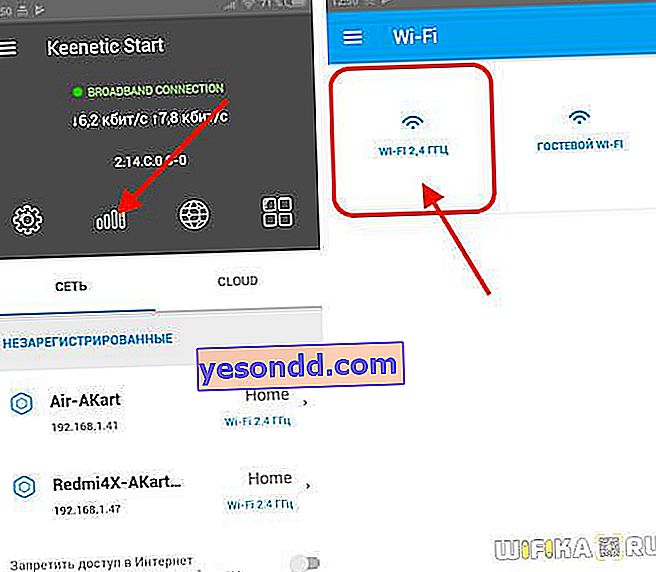
Dan kami mengedit kuncinya, dan anda juga boleh menukar nama wifi anda dengan segera. Kami meninggalkan jenis penyulitan WPA2 / PSK.
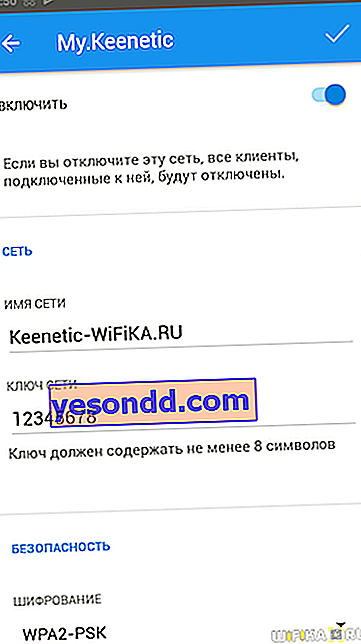
Seperti yang anda lihat, tidak ada kesukaran untuk menukar kata laluan - jika anda mempunyai penghala baru, maka yang utama adalah membiasakan diri dengan antara muka Zyxel Keenetic, kerana logiknya untuk meletakkan bahagian tetapan sangat berbeza dengan pengeluar lain.
Dan ya, saya selalu mengesyorkan menukar kata laluan selepas menyambung - baik untuk pentadbir dan untuk rangkaian wifi.
